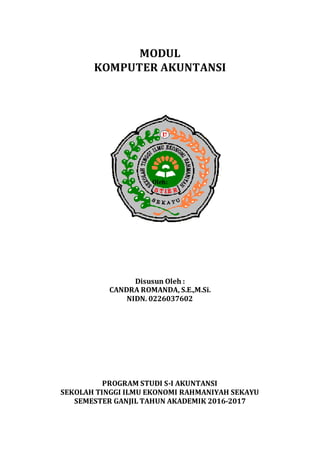
Modul Komputer Akuntansi STIE Rahmaniyah
- 1. MODUL KOMPUTER AKUNTANSI Oleh: Disusun Oleh : CANDRA ROMANDA, S.E.,M.Si. NIDN. 0226037602 PROGRAM STUDI S-I AKUNTANSI SEKOLAH TINGGI ILMU EKONOMI RAHMANIYAH SEKAYU SEMESTER GANJIL TAHUN AKADEMIK 2016-2017
- 2. i Kata Pengantar Puji syukur senantiasa kita panjatkan ke hadirat Allah SWT, berkat rahmat-Nya penulis mampu menyelesaikan Bahan Ajar mata Kuliah Komputer Akuntansi bagi Mahasiswa STIE Rahmaniyah Sekayu. Persyaratan mutlak untuk dapat mengikuti mata kuliah Komputer Akuntansi adalah Mahasiswa harus mampu membuat jurnal sampai dengan menyusun laporan keuangan secara manual, serta memahami istilah-istilah asing dalam akuntansi, selain itu mahasiswa juga harus bisa secara mahir mengoperasikan komputer. Untuk Praktek komputer akuntansi penulis menggunakan program aplikasi MYOB, karena program Myob adalah salah satu aplikasi komputer yang digunakan untuk mencatat transaksi-transaksi yang ada di dalam kegiatan akuntansi dan tidak banyak keterbatasan serta mudah untuk dioperasikan, Dengan menggunakan program aplikasi MYOB diharapkan mahasiswa dapat menyelesaikan pekerjaan akuntansi lebih cepat juga hasil pencatatan transaksi lebih tepat dibandingkan dengan pencatatan secara manual. Modul Komputer Akuntansi ini merupakan edisi revisi dari modul yang digunakan sebelum semester Ganjil 2016-2017, harapan penulis, semoga modul ini dapat berguna untuk mahasiswa/i sehingga generasi muda dapat lebih efektif dalam menjalankan teknologi komputer. Penulis menyadari, bahwa makalah ini belumlah sempurna, untuk itu saran atau kritik yang sifatnya membangun sangat diharapkan demi penyempurnaan bahan ajar ini. Sekayu, September 2016 Penulis Candra Romanda, S.E., M.Si
- 3. ii DAFTAR ISI KATA PENGANTAR .............................................................................................. i DAFTAR ISI ............................................................................................................ ii BAB I AKUNTANSI BERBASIS KOMPUTER .............................................. 1 BAB II SEKILAS TENTANG MYOB ACCOUNTING..................................... 4 BAB III PRAKTEK KOMPUTER AKUNTANSI DENGAN MYOB................. 6 PRAKTIKUM I – Input Data Awal dan Penjelasan Fungsi Modul dalam MYOB Accounting................................................................... 6 PRAKTIKUM II & III Membuat Rekening/Akun Baru .......................................... 14 PRAKTIKUM IV – V General Ledger ..................................................................... 17 PRAKTIKUM VI - Saldo Piutang Dagang dan Utang Dagang ................................ 25 PRAKTIKUM VII & VIII - Inventory (Persediaan) ................................................ 28 PRAKTIKUM IX - Penjualan (Sales) ...................................................................... 37 PRAKTIKUM X Pembelian (Purchase) ................................................................... 41 PRAKTIKUM XI – IV Latihan 2/PRESENTASI KELOMPOK KASUS DAN PENYELESAIANNYA..................................................................... 51 DAFTAR PUSTAKA................................................................................................ 56
- 4. MODUL KOMPUTER AKUNTANSI STIE RAHMANIYAH SEKAYU Page 1 BAB I AKUNTANSI BERBASIS KOMPUTER Penggunaan alat bantu komputer (computerized) sebagai pendukung dalam bidang akuntansi sudah merupakan kebutuhan mutlak. Dunia usaha tidak hanya membutuhkan tenaga terampil dalam memahami konsep dasar akuntansi secara manual tapi juga penguasaan dengan alat bantu komputer. Perkembangan perangkat lunak (software) akuntansi berbasis komputer yang semakin canggih dan mudah dioperasikan merupakan iklim yang kondusif bagi dunia bisnis yang dinamis.. Komputer mampu membantu manusia di berbagai bidang pekerjaan karena memiliki kecepatan yang dibutuhkan dalam menyajikan informasi, ketelitian, serta keakuratan dalam memberikan solusi. Jika dibandingkan dengan sistem akuntansi manual, akuntansi berbasis komputer mempunyai beberapa keunggulan diantaranya : Kecepatan proses. Karena komputer dapat melaksanakan beberapa pekerjaan secara bersamaan dengan kecepatan tinggi, Volume output yang dihasilkan dari proses pengejaan yang cepat menyebabkan volume transaksi yang dikerjakan menjadi lebih banyak sehingga volume hasil semakin meningkat. Pencegahan kekeliruan, tingkat ketelitian dan kepatuhan komputer jauh lebih tinggi daripada manusia, pemakaian komputer dapat mengurangi banyak kekeliruan. Posting dilakukan secara otomatis dilakukan setiap saat selesai mencatat transaksi (real time) sehingga mengurangi pekerjaan pembukuan dengan tingkat ketelitian yang tinggi. Penyusunan laporan keuangan diproses secara otomatis dan dapat dicetak setiap waktu sehingga memudahkan pemakai laporan keuangan dalam pengambilan keputusan yang sifatnya mendadak. Pencetakan dokumen dapat dilakukan berulangkali dalam waktu relatif singkat dengan ketelitian yang sangat tinggi dan terinci sehingga sangat memudahkan pengguna informasi akuntansi.
- 5. MODUL KOMPUTER AKUNTANSI STIE RAHMANIYAH SEKAYU Page 2 Untuk menentukan dapat tidaknya program komputer akuntansi digunakan, harus dipertimbangkan hal sebagai berikut : Program terintegrasi & Inovatif Program akuntansi tersebut dibuat agar serangkaian pekerjaan bisa diproses secara otomatis oleh komputer, mulai jurnal sampai dengan laporan keuangan. Serta program tersebut akan dapat menyesuaian atau di update jika ada versi terbaru. Berbasis sistem operasi Windows/Linux/Mac OS Jika menemukan software dengan sistem operasi DOS sebaiknya dipertimbangkan secara mendalam sebelum memutuskan untuk menggunakannya. Mudah digunakan (user friendly) dan dimplementasikan. Sebelum memutuskan untuk menggunakan biasanya disediakan program dengan trial version dengan jangka waktu penggunaan 30 hari, dalam waktu 30 hari tersebut pengguna dapat mencoba program tersebut dan pengguna akan mengetahui apakah program tersebut mudah digunakan dan diimplementasikan ataukah sulit digunakan dan diimplementasikan. Cocok untuk kondisi bisnis di Indonesia. Software akuntansi standar yang beredar di Indonesia kebanyakan buatan luar negeri dengan menggunakan mata uang dollar, dan kolom untuk menempatkan angka sangat terbatas, serta dijit uang yang hanya berkisar 5 – 6 dijit, dan pengguna harus memilih software akuntansi yang menggunakan multi currency. Sistem Keamanan data memadai Faktor keamanan data akuntansi menjadi salah satu pilihan yang menentukan, pastikan software yang dipilih dilengkapi dengan fasilitas keamanan data yang memadai. Laporan terintegrasi dengan Excel. Software akuntansi standar menyediakan beberapa laporan keuangan diantaranya Neraca dan Laporan Laba Rugi sudah baku. Jika pengguna memerlukan modifikasi laporan keuangan, pastikan software dilengkapi dengan fasilitas Excel atau di export ke excel. Berdasarkan informasi yang diperoleh bahwa program akuntansi yang beredar di pasaran dengan harga yang terjangkau, mudah digunakan, sudah dikenal luas untuk bisnis skala kecil dan menengah serta sesuai dengan kondisi bisnis di Indoenesia yang
- 6. MODUL KOMPUTER AKUNTANSI STIE RAHMANIYAH SEKAYU Page 3 dapat menampung transaksi hingga milyaran rupiah adalah MYOB ACCOUNTING yang merupakan kependekan dari Mind Your Own Business.
- 7. MODUL KOMPUTER AKUNTANSI STIE RAHMANIYAH SEKAYU Page 4 BAB II SEKILAS TENTANG MYOB ACCOUNTING Program MYOB Accounting di buat oleh MYOB Limited Australia. Myob Limited merekomendasikan MYOB Accounting dapat di terapkan pada 105 jenis perusahaan, sehingga dapat di komputerisasikan pada proses akuntansi bisnis dengan menggunakan Accounting Plus. MYOB Accounting adalah sebuah software akuntansi yang diperuntukkan bagi usaha kecil menengah (UKM) yang dibuat secara terpadu (integrated software ). Beberapa alasan yang menjadi pertimbangan untuk mempertimbangkan software ini sebagai tool yang membantu proses pekerjaan akuntansi ada supaya menjadi lebih cepat dan tepat adalah sebagai berikut : 1. Mudah digunakan Dengan tampilan menu dan aliran transaksi yang sederhana dan mudah di ingat,MYOB mudah dimengerti oleh orang awam yang tidak mempunyai pengetahuan mendalam tentang komputer dan akuntansi. 2. Tingkat keamanan yang cukup valid untuk setiap pemakai ( user ). 3. Kemampuan eksplorasi semua laporan ke program excel tanpa melalui proses ekspor/impor file yang merepotkan. 4. Dapat diaplikasikan untuk 105 jenis perusahaan yang telah direkomendasikan. 5. Menampilkan laporan keuangan komparasi (perbandingan) serta menampilkan analisis dalam bentuk grafik. Manfaat Program MYOB Dengan latar belakang pentingnya program MYOB dalam dunia usaha, diharapkan program ini memiliki manfaat penting bagi mahasiswa antara lain : 1. Mahasiswa akan mendapat keahlian khusus dalam mengoperasikan program MYOB. Saat ini program MYOB adalah program yang paling banyak dipakai di Indonesia untuk skala perusahaan kecil dan menengah yang jumlahnya tak terhitung banyaknya. Jumlah ini terus bertambah dari waktu ke waktu seiring dengan
- 8. MODUL KOMPUTER AKUNTANSI STIE RAHMANIYAH SEKAYU Page 5 pesatnya perkembangan bisnis di Indonesia. Dengan keahlian mengoperasikan program MYOB, mahasiswa akan mempunyai kesempatan kerja yang lebih luas. 2. Mahasiswa mempunyai daya saing di dalam dan luar negeri. MYOB adalah program yang paling banyak digunakan di negara-negara maju seperti : Amerika, Australia, Canada, Singapura, Inggris dll. Dengan demikian keahlian ini tidak saja berguna dalam mencari lapangan pekerjaan di dalam negeri, tetapi juga menjadi bekal untuk bersaing sebagai tenaga professional di luar negeri. 3. Pengalaman bekerja dengan data perusahaan menggunakan program MYOB. Dengan mengikuti pelatihan MYOB, maka pada saat mahasiswa telah menyelesaikan program studinya di universitas, mereka akan mendapatkan tambahan pengalaman didalam pengoperasian program MYOB. 4. Mahasiswa yang mendapat pelatihan program MYOB adalah mahasiswa siap pakai dalam dunia usaha. Dengan mendapat pelatihan program MYOB, mahasiswa tidak perlu lagi mengambil program tambahan untuk dapat siap masuk di dunia usaha. 5. Mahasiswa akan mendapat pengalaman praktek langsung tentang akuntansi dalam dunia bisnis.Dengan mengikuti program pelatihan ini, mahasiswa akan mencoba data perusahaan langsung dipraktekkan di dalam komputer dengan menggunakan program MYOB.
- 9. MODUL KOMPUTER AKUNTANSI STIE RAHMANIYAH SEKAYU Page 6 BAB III PRAKTEK KOMPUTER AKUNTANSI DENGAN MYOB PRAKTIKUM I Input Data Awal dan Penjelasan Fungsi Modul dalam MYOB Accounting Langkah awal menggunakan Myob Accounting sekaligus dengan keterangan gambar sehingga pemahaman lebih jelas sebagai berikut: Membuat Data Perusahaan Langkah – langkah yang harus dilakukan : 1. Klik tombol start 2. Pilih all program Myob Accounting 3. Didalam kotak dialog yang terbuka terdapat 5 tombol akses a. Open, untuk membuka data Myob yang telah ada b. Create, untuk membuat data perusahaan baru c. Explore, untuk menampilkan data contoh yang telah disediakan d. What’s New, untuk menampilkan file.html yang terhubung dengan internet, yang berisi berita terbaru dalam versi ini e. Exit, untuk mengakhiri program Myob 4. klik tombol create new company file, klik next 5. Klik company information lalu masukkan data perusahaan. Setelah itu klik next 6. Lalu masukkan periode akuntansi, dan klik next bila sudah selesai
- 10. MODUL KOMPUTER AKUNTANSI STIE RAHMANIYAH SEKAYU Page 7 7. Kemudian akan tampil command center,yaitu gabungan dari seluruh modul yang ada pada program Myob accounting 8. Selanjutnya akan tampil informasi proses telah selesai
- 11. MODUL KOMPUTER AKUNTANSI STIE RAHMANIYAH SEKAYU Page 8 Modul MYOB Accounting dan PerangkatMYOB MYOB Acccounting di lengkapi dengan tujuh modul yang di tunjukkan dengan beberapa fungsi yang terdapat di command centre, yaitu : 1. Account, adalah komponen utama aktivitas sistem akuntansi peusahaan dan merupakan ringkasan dari seluruh aktivitas perusahaan tersebut. 2. Banking, berfungsi untuk memasukkan transaksi-transaksi penerimaan, pengeluaran kas serta merekonsiliasi rekening koran dengan akun-akun bank pada buku besar. 3. Sales, berfungsi untuk mencatat aktivitas- aktivitas penjualan, pembayaran pelanggan, dan penerbitan laporan-laporan yang terkait. 4. Time Billing, berfungsi untuk mendefinisikan aktivitas-aktivitas, mencatat slip-slip aktivitas, menyiapkan faktur tagihan untuk aktivitas akuntansi yang dapat di bebankan. 5. Purchase, berfungsi untuk mencatat aktivitas-aktivitas pembelian, pembayaran kepada pemasok 6. Inventory, berfungsi untuk mencatat aktivitas-aktivitas yang berkaitan dengan pemeliharaan item-item persediaan. 7. Card File, berfungsi untuk membuat, mencari, menampilkan, mengubah, dan mengelompokkan catatan individu, perusahaan dan lembaga tersebut..
- 12. MODUL KOMPUTER AKUNTANSI STIE RAHMANIYAH SEKAYU Page 9 PRAKTIKUM II & III – Membuat Rekening/Akun Baru Menu Account digunakan untuk mencatat saldo rekening-rekening buku besar. Dalam akuntansi terdapat 8 kelompok rekening buku besar, seperti rekening Aktiva, Kewajiban, Modal, dsb. Pada Account List terdapat 8 kelompok rekening berikut: 1. Asset (Aktiva) 2. Liability (Kewajiban) 3. Equity (Modal) 4. Income (Penghasilan) 5. Cost of Sales (Harga Pokok Penjualan) 6. Expenses (Beban-beban) 7. Other Income (Penghasilan Lain-lain) 8. Other Expense (Beban lain-lain) (Rekening ini dapat anda ganti dengan bahasa Indonesia) Catatan: Rekening ini diisi harus sesuai dengan jenis bisnis saudara. Rekening Aktiva Aktiva Lancar Kas Bank Piutang Dagang
- 13. MODUL KOMPUTER AKUNTANSI STIE RAHMANIYAH SEKAYU Page 10 Persediaan Biaya dibayar di muka Asuransi Aktiva Tetap Tanah Gedung (Akumulasi Depresiasi Gedung) Peralatan (Akumulasi Depresiasi Peralatan) Kendaraan (Akumulasi Depresiasi Kendaraan) Mesin (Akumulasi Depresiasi Mesin) Cara mengganti Rekening Ke Dalam Bahasa Indonesia Gantilah rekening berikut dengan bahasa Indonesia: - Current Asset dengan Aktiva Lancar - Trade Debtor dengan Piutang Dagang - Fixed Asset dengan Aktiva Tetap - Dst Praktik: 1. Sorot rekening yang akan diganti, kemudian tekan Edit. 2. Gantilah Current Asset dengan Aktiva Lancar, dst. 3. Klik Ok untuk kembali ke menu utama Kode Rekening Rekening dalam akuntansi memiliki nomor sesuai dengan klasifikasi masing-masing: Berikut adalah contoh beberapa kode rekening, nama rekening dan tipe rekening. Kode Account Name Type Link Balance 1-0000 Aktiva Header 1-1000 Aktiva Lancar Header 1-1100 Kas Header 1-1110 Kas Kecil Detail 1-1120 Bank Header 1-1121 Bank Danamon Detail 1-1122 Bank Mandiri Detail 1-1200 Piutang Header 1-1210 Piutang Dagang Detail 1-1220 Piutang Karyawan Header 1-1221 Piutang Amin Detail
- 14. MODUL KOMPUTER AKUNTANSI STIE RAHMANIYAH SEKAYU Page 11 Kode Account Name Type Link Balance 1-1222 Piutang Rasyadi Detail Catatan: Account Name: adalah kode dan nama rekening yang dapat diganti sesuai dengan kebutuhan. Type Rekening: Header: adalah tipe rekening induk, misal aktiva, aktiva lancar, aktiva tetap, dan kewajiban. Detail: adalah tipe rekening anak, misal kas, piutang, dan peralatan, dsb. Linked Account (Keterkaitan Rekening) Sebelum memulai transaksi, pengguna harus mengatur terlebih dahulu Linked Account. Linked Account ini berfungsi untuk mengkoordinasikan beberapa nomor rekening untuk penyusunan laporan keuangan. Adapun rekening Linked Account yang harus diatur : 1. Account dan Banking Account: Current Year Earnings (Laba tahun berjalan) Retained Earnings (Laba ditahan) Historical Balanced Account (Rekening saldo historis) 2. Account Receivable Linked Account (Rekening yang terkait dgn Piutang): Trade Debtor (Piutang Darang) Cheque Account for Customer Receipts (Rekening utk penerimaan uang) I Charge Freight on sales (Pendapatan Angkut Barang) I Track deposits collected from customers (Pendapatan diterima dimuka) I Give Discount for Early Payment (Potongan Penjualan) I asses charges for late payment (Pendapatan denda keterlambatan) 2. Account Payable Linked Account (Rekening yang terkait dengan Utang Dagang): Liability Account for Tracking Payables (Utang Dagang) Cheque Account for Paying Bills (Rekening pembayaran kepada pemasok) I Charge Freight on Purchase (Ongkos Angkut Pembelian Barang)
- 15. MODUL KOMPUTER AKUNTANSI STIE RAHMANIYAH SEKAYU Page 12 I Track deposits paid to suppliers (uang muka pembelian) I Take discounts for ealy Payment (Potongan Pembelian) I pay charges for late payment (Biaya denda keterlambatan) Contoh Linked Account: Perhatikan ! Piutang Dagang dan Bank Danamon pada Account List ditunjukkan tanda pada kolom linked dengan saldo Rp 578.175.000., terkait dengan transaksi penjualan kredit (piutang) dan paying bill (Tagihan Pembayaran) yang tampak pada gambar Account Payable Linked Account Bank Danamon dengan nomor kode 1-1200, jika linked account tidak diatur maka hasil penjualan dan tagihan tidak akan masuk kedalam rekening piutang ataupun Bank, dan transaksi tersebut akan masuk ke rekening standar yang sudah ditetapkan MYOB
- 16. MODUL KOMPUTER AKUNTANSI STIE RAHMANIYAH SEKAYU Page 13 Fungsi-Fungsi Menu Tambahan Edit : Menu ini berfungsi untuk meng-edit nama, kode dan saldo setiap rekening yang ada dalam Account List. Close : Sama dengan escape, yaitu keluar dari menu tersebut New : Menu ini digunakan untuk mencatat nama rekening, kode rekening, dan Saldo rekening yang baru. History : Saldo rekening bulan atau tahun sebelumnya Up : Digunakan untuk menggeser kode rekening ke kiri Down : Digunakan untuk menggeser kode rekening ke kanan Print : Mencetak hasil sementara Mencatat Rekening Baru Dan Mengisi Saldo Awal 1. Klik tombol New- menu Edit Account akan ditampilkan 2. Perhatikan menu pada Edit Account: Header Account (Nonpostable) – Akun Induk, seperti Aktiva, Aktiva Lancar. Detail Account (Postable) – Akun Anak, seperti Kas, Piutang, dll. Perhatian ! Jika nonpostable dan postable tidak anda perhatikan, maka komputer meminta anda mengganti AKUN yang benar. Masukkanlah kode akun yang benar agar tidak mengulangi pekerjaan saudara
- 17. MODUL KOMPUTER AKUNTANSI STIE RAHMANIYAH SEKAYU Page 14 LATIHAN MENCATAT REKENING/AKUN BARU: 1. Pilih (klik) salah satu akun jenis Account : Header Account atau Detail Account. 2. Pada Account Classification klik salah satu pilihan kelompok rekening, yaitu : Asset, Liability, Equity, Income, Cost of Sales, Expense, Other Income, dan Other Expense 3. Tulis angka 0000 di belakang angka 1, jika akun Asset (aktiva) yang akan anda isi pada Account Number- kemudian tekan Enter 4. Tulis Aktiva pada Account Name 5. Isi saldo awal pada Opening Balance (jika ada) 6. Klik Ok jika pencatatan rekening telah selesai atau 7. Klik New – untuk mencatat rekening yang baru 8. Klik Ok –jika pencatatan rekening telah selesai Gambar Untuk Pilihan Header Account MENGISI SALDO AWAL Mengisi saldo awal ada dua cara : 1. Melalui Modul Account 2. Melalui Easy Setup Assistant Melalui Modul Account 1. Klik Modul Account 2. Klik Account List 3. Pilih salah satu Detil Account isilah Saldo Awal pada Opening Balance, untuk
- 18. MODUL KOMPUTER AKUNTANSI STIE RAHMANIYAH SEKAYU Page 15 Current balance diabaikan saja karena akan terisi Otomatis 4. Klik New untuk mengisi rekening lainnya atau 5. Klik Ok untuk kembali ke menu Account List Melalui Easy Setup Assitant 1. Klik Menu Setup pada baris menu atas 2. Pilih Easy Setup Assitant 3. Pilih Accounts 4. Klik Opening Balance, Isi saldo 5. Klik Close jika semua sudah di isi
- 19. MODUL KOMPUTER AKUNTANSI STIE RAHMANIYAH SEKAYU Page 16 CONTOH KASUS PT. DINDA AYU sebuah perusahaan yang bergerak dalam bidang penjualan peralatan komputer memiliki data keuangan sebagai berikut: Aktiva Rp ? Aktiva Lancar Rp ? Kas Kecil Rp 50.000.000 Bank Mandiri Rp. 300.000.000 Bank BCA Rp. 200.000.000 Piutang Dagang Rp ? Piutang PT. Naila Rp 50.000.000 Piutang PT. Faizah Rp 30.000.000 Perlengkapan Rp 1.000.000 Asuransi Dibayar Dimuka Rp 500.000 Aktiva Tetap Rp ? Tanah Rp 200.000.000 Gedung Rp 150.000.000 Akumulasi Depresiasi-Gedung (Rp 50.000.000) Kendaraan Rp 100.000.000 Akumulasi Depresiasi-Kendaraan (Rp 40.000.000) Peralatan Rp 20.000.000 Akumulasi Depresiasi Kendaraan (Rp 10.000.000) Kewajiban Rp ? Utang Dagang Rp 75.000.000 Utang Bank Rp 100.000.000 Kewajiban Jangka Panjang Rp 40.000.000 Utang Obligasi Rp 25.000.000 Ekuitas Rp ? Modal Awal Rp ? Laba Ditahan Rp 20.000.000 Dari data tersebut : 1. Susunlah /Buatlah chart of Account (COA) !
- 20. MODUL KOMPUTER AKUNTANSI STIE RAHMANIYAH SEKAYU Page 17 2. Isilah pertanyaan ( ? ) masing-masing di atas dengan jawaban yang benar ! PRAKTIKUM IV - General Ledger Chart of Account (Struktur Kode Rekening) - Asset (Aktiva) - Liability (Kewajiban) - Equity (Modal) - Income (Pendapatan) - Cost of Sales (Harga Pokok Penjualan) - Expenses (Beban-beban) - Other Income (Pendapatan Lain-lain) - Other Expense (Beban Lain-lain) General Journal Entry (Jurnal Umum) Jurnal Umum: Semua transaksi berikut dicatat ke dalam Jurnal Umum: 1. Transaksi Setoran awal 2. Transaksi Pinjaman Bank 3. Perlengkapan /Bahan Habis Pakai (BHP) 4. Pembelian seluruh aktiva tetap 5. Penjualan seluruh Aktiva Tetap 6. Pembelian saham atau obligasi 7. Utang Bank 8. Membayar utang Bank Jurnal Berulang (Recurrying Entry) Mencatat transaksi yang berulang-berulang terjadi dalam setiap bulan, misal; 1. Pembayaran dan penerimaan sewa 2. Pembayaran gaji 3. Pembayaran rekening listrik, telp, dan air 4. Depresiasi aktiva tetap 5. Pembayaran asuransi 6. Dsb (Cat: Penjualan dan Pembelian Barang Dagangan dicatat dalam Jurnal Penjualan dan Jurnal Pembelian)
- 21. MODUL KOMPUTER AKUNTANSI STIE RAHMANIYAH SEKAYU Page 18 JURNAL UMUM Mencatat Informasi dan Transaksi ke dalam Jurnal Umum Langkah-langkah Jurnal Umum: 1. Isikan tanggal transaksi pada kolom Date 2. Isi Memo dengan keterangan singkat seperti “Setoran Modal Pemilik” 3. Cari atau isikan nomor rekening pada kolom Acct, misal dalam kasus di atas: a. Arahkan kursor ke kolom Acct tekan Enter. b. Pada kolom “Look for (Cari) anda cari rekening sesuai dengan kelompok rekening masing-masing: Dalam kasus di atas, jurnal umumnya adalah Kas pada sisi debit dan Modal pada sisi kredit. Langkah-langkah: Debit: Cari angka 1 untuk kelompok Aktiva, dalam hal ini Kas dengan kode 1- 1100 dan kemudian tekan “Use Account.” Pada kolom “Debit” anda isi angka Rp 50.000.000., Kredit: Cari angka 3 untuk kelompok Ekuitas, dalam hal ini Modal dengan kode 3-???? dan kemudian tekan “Use Account.” Pada kolom “Kredit” dengan sendirinya akan tertulis angka Rp 50.000.000.
- 22. MODUL KOMPUTER AKUNTANSI STIE RAHMANIYAH SEKAYU Page 19 4. Record: Tekan tombol record untuk menyimpan jurnal tersebut ke dalam Buku Jurnal Transaksi (Transaction Jurnal). 5. Buku Jurnal: Pada sisi kiri bawah anda sorot dan enter Jurnal untuk melihat apakah transaksi yang anda masukkan ke dalam buku jurnal sudah masuk atau belum. 6. Transaction Jurnal: Pada kolom General (Umum) anda isikan tanggal, bulan, dan tahun transaksi, misal dalam kasus di atas, dari tanggal 01/01/04 to 31/12/04. Jika isian tanggalnya benar, maka jurnal transaksi akan tercetak langsung. Pengertian Jurnal: Jurnal adalah tempat untuk mencatat transaksi pertama kali. Jurnal terdiri dari Debit Kredit. Pengertian Transaksi: Transaksi adalah kejadian-kejadian ekonomi yang mempengaruhi kekayaan perusahaan. Semua transaksi dicatat melalui jurnal Aturan Debit Kredit: 1. Jika Aktiva bertambah (+) maka di jurnal di sebelah debit 2. Jika Aktiva berkurang (-) maka di jurnal di sebelah kredit 3. Jika Passiva (Kewajiban + Modal) bertambah maka di jurnal di sebelah kredit 4. Jika Passiva (Kewajiban + Modal) berkurang maka di jurnal di sebelah debit 5. Pendapatan / Penjualan di jurnal di sebelah Kredit 6. Biaya / Beban di jurnal di sebelah debit 7. Prive di jurnal di sebelah debit JURNAL TRANSAKSI Semua transaksi yang telah dicatat ke dalam Buku Jurnal Umum (General Journal Entry) dapat dilihat Jurnalnya dalam dengan cara menyorot Journal pada sisi kiri bawah General Journal Entry. Pada tampilan layar Transaction Journal terdapat 6 jurnal berikut: 1. General Journal (Jurnal Umum) 2. Disbursement (Jurnal Pengeluaran) 3. Receipts (Jurnal Penerimaan) 4. Sales (Jurnal Penjualan)
- 23. MODUL KOMPUTER AKUNTANSI STIE RAHMANIYAH SEKAYU Page 20 5. Purchase (Jurnal Pembelian) 6. Inventory (Jurnal Persediaan) Langkah-langkah melihat Jurnal Transaksi: 1. Date from : masukkan transaksi dari Tanggal, Bulan, dan Tahun berapa 2. To: Sampai Tanggal, Bulan dan Tahun berapa. 3. Perhatikan tanda panah sebelah kiri apakah berwarna hitam atau putih. Jika panah, tandanya jurnal tidak dapat dikoreksi. Jika tanda panah berwarna putih tandanya jurnal masih dapat anda koreksi (Lihat Jurnal Koreksi) JURNAL KOREKSI Apabila terjadi kesalahan dalam penjurnalan (misalnya terbalik, atau salah angka) dapat dikoreksi dengan mengaktifkan reversing journal. Koreksi dapat dilakukan apabila jurnal telah berstatus Close yang ditandai dengan panah berwarna hijau yang hanya dapat dilakukan dengan cara membalik jurnal yang salah, dilanjutkan dengan mengisikan data transaksi yang benar: Langkah-langkah Jurnal Koreksi: 1. Aktifkan jurnal yang salah (klik jurnal transaksi)
- 24. MODUL KOMPUTER AKUNTANSI STIE RAHMANIYAH SEKAYU Page 21 2. Sorot tanda panah pada jurnal yang akan diubah 3. Klik menu Edit, dengan menyorot Reverse General Journal Transaction. 4. Klik tombol record. 5. Catat jurnal yang benar 6. Klik tombol record. MENGHAPUS JURNAL (ERASE) Proses penghapusan jurnal dapat dilakukan apabila status jurnal tersebut masih open (tanda panah putih) dengan cara: 1. Aktifkan jurnal yang salah 2. Pilih dan klik menu Edit- Delete General Journal Transaction.
- 25. MODUL KOMPUTER AKUNTANSI STIE RAHMANIYAH SEKAYU Page 22 Jurnal Berulang (Recurring Journal) Jurnal berulang digunakan untuk mencatat transaksi sejenis yang berulangkali terjadi dalam suatu periode akuntansi seperti: - Pembayaran sewa - Pembayaran gaji bulanan - Pembebanan biaya penyusutan (depresiasi) - Rekening listrik, telp, air dan sebagainya. Mencatat Jurnal Berulang Pencatatan jurnal berulang (recurring) sama dengan jurnal umum. Langka-langkah: 1. Aktifkan modul General Ledger 2. Klik tombol GJE 3. Isikan tanggal Transaksi 4. Isikan memo (keterangan transaksi) pada field Memo. 5. Isikan nomor rekening untuk transaksi debit dan kredit. - Debit, tekan enter akan muncul look for. Dari rekening yang tersedia pada look for pilihlah rekening yang akan di debit, kemudian tekan use account, kemudian isi angka transaksinya untuk kolom debit. - Kredit, tekan enter akan muncul look for. Dari rekening yang tersedia pada look for pilihlah rekening yang akan di kredit, kemudian tekan use account, kemudian sorotlah kolom kredit atau tekan Tab dengan sendirinya angka secara otomatis terisi sendiri. 6. Tekan tombol save (Recurring). 7. Tekan record. 8. Tekan record (Transaksi akan tersimpan pada transaction journal). 9. Tekan cancel (transaksi akan kembali ke menu utama) 10. Tekan Use (untuk melihat hasil memo jurnal berulang). Mengaktifkan Jurnal Berulang 1. Pilih dan klik modul General Ledger-General Journal Entry, isi tanggal transaksi.
- 26. MODUL KOMPUTER AKUNTANSI STIE RAHMANIYAH SEKAYU Page 23 2. Klik icon Use (Recurring), Kotak dialog Select a Recurring Transaction ditampilkan. 3. Pilih salah satu jurnal recurring yang telah dibuat (contoh hanya satu). 4. Klik tombol Ok. 5. Klik tombol Record. Mengubah Transaksi Berulang Perubahan dapat dilakukan dengan cara mengubah nomor rekening, jumlah maupun frekuensi pembayaran misalnya dari bulanan menjadi mingguan. Proses perubahan dilakukan dengan cara mengklik tombol Edit setelah mengklik icon Use (Recurring). Menghapus Transaksi Berulang 1. Klik icon Use (Recurring). 2. Klik Delete. Penghapusan hanya akan menghapus jurnal berulang yang telah dibuat dan tidak berpengaruh pada transaksi yang dicatat dengan mengaktifkan jurnal recurring. LATIHAN Catat Transaksi Berikut ke dalam Jurnal Umum atau Jurnal Berulang: 1. PT. Dinda Ayu mengisi kas dengan menstranfer uang dari Bank Mandiri ke Bank BCA sebesar Rp 150.0000.000. 2. PT. Dinda Ayu membayar ongkos angkut Rp 1.000.000 dengan kas kecil 3. PT. Dinda Ayu membayar dengan menggunakan uang kas : - Biaya Listrik Rp 5.000.000., - Biaya Telepon Rp 7.500.000., - Biaya Air Rp 2.500.000., 4. Membeli 5 unit perangkat komputer secara kredit @ Rp 5.000.000., 5. Desi (Sekretaris Direksi) meminjam uang Rp 1.000.000., dari perusahaan. 6. Membeli 1 unit kendaraan seharga Rp 50.000.000. dengan membayar kas Rp 20.000.000, dan sisanya diangsur beberapa kali. 7. Mencatat biaya penyusutan aktiva tetap yang dibebankan setiap bulan: - Gedung Rp. 1.000.000/bulan
- 27. MODUL KOMPUTER AKUNTANSI STIE RAHMANIYAH SEKAYU Page 24 - Kendaraan Rp. 750.000/bulan - Peralatan Rp 500.000/bulan 8. Perusahaan mengeluarkan Kas untuk membayar biaya-biaya: - Biaya Iklan Rp 5.000.000., - Biaya Transportasi Rp 2.000.000 9. Perusahaan salah mencatat pembayaran biaya-biaya pada nomor 3 dengan kas kecil, seharusnya dibayar dengan rekening Bank BCA. 10. Desi mengembalikan uang yang dia pinjam pada transaksi 5.
- 28. MODUL KOMPUTER AKUNTANSI STIE RAHMANIYAH SEKAYU Page 25 PRAKTIKUM VI SALDO PIUTANG DAGANG DAN UTANG DAGANG Saldo awal adalah saldo awal periode akuntansi atau saldo rekening pada saat dimulai proses pencatatan akuntansi menggunakan MYOB Accounting. Saldo awal adalah saldo akhir dari rekening riil atau rekening neraca pada akhir periode akuntansi. Kelompok yang termasuk dalam rekening riil adalah; 1. Aktiva (Assets) 2. Utang (Liability) 3. Modal (Equity) Pencatatan menggunakan MYOB Accounting dikelompokkan menjadi empat, yaitu: 1. Saldo Awal selain rekening Piutang Dagang, Utang Dagang, dan Persediaan. Pencatatan saldo awal ini dapat diisi pada kolom; Opening Balance-Edit Accounts atau melalui menu Setup-Balances-Account- Opening Balances. 2. Saldo awal rekening Piutang Dagang atau Piutang Usaha. Pengisian saldo awal rekening Piutang Dagang adalah dengan mengisi saldo awal seperti dalam angka 1, rincian saldo awal tersebut selanjutnya dicatat ke dalam masing-masing Kartu Piutang. 3. Saldo awal rekening Utang Dagang atau Utang Usaha. Pengisian saldo awal rekening Utang Dagang adalah dengan mengisi saldo awal seperti dalam angka 1, rincian saldo awal tersebut selanjutnya dicatat ke dalam masing-masing Kartu Utang. 4. Saldo awal rekening Persediaan. Pengisian saldo awal rekening Persediaan adalah dengan mengisi saldo awal seperti dalam angka 1, rincian saldo awal tersebut selanjutnya dicatat ke dalam masing-masing Kartu Persediaan. Mencatat Saldo Awal Selain Rekening Piutang Dagang, Utang Dagang, dan Persediaan Pencatatan saldo awal dapat dilakukan dengan dua cara:
- 29. MODUL KOMPUTER AKUNTANSI STIE RAHMANIYAH SEKAYU Page 26 Pertama 1. Pilih dan klik modul General Ledger-Chart of Accounts 2. Aktifkan rekening yang akan diisi saldo awal (bertipe Detail) 3. Isi saldo awal pada kotak isian Opening Balance (Saldo Awal) 4. Klik Ok Kedua 1. Klik menu Setup pada baris menu 2. Pilih dan klik Balances-Account Opening Balances. 3. Isi saldo awal rekening pada kolom Opening Balances. 4. Klik tombol Ok. PIUTANG DAGANG Pencatatan saldo awal rekening Piutang Dagang dilakukan dengan dua tahap berikut: 1. Pencatatan saldo awal ke rekening Piutang Dagang 2. Pencatatan saldo awal masing-masing pelanggan (customer) ke dalam kartu pelanggan (customer card). CONTOH : PT. ENGKAU KENAPA memiliki 5 orang pelanggan dengan masing-masing saldo rincian berikut: Nama Pelanggan Alamat Saldo Awal PT.ANTARA AKU Bantul Rp 40.000.000 PT. BIASA Wonosari Rp 75.000.000 PT. SELALU TERSENYUM Sleman Rp 35.000.000 PT. MASLAMET Klaten Rp 23.000.000 PT. MASJOKO Magelang Rp 37.000.000 Jumlah Rp 210.000.000 Dicatat pada saldo Rekening Piutang Dagang (Diisi Sendiri)
- 30. MODUL KOMPUTER AKUNTANSI STIE RAHMANIYAH SEKAYU Page 27 Dicatat pada Saldo Pelanggan Saldo awal masing-masing pelanggan masih nol sebelum pencatatan saldo awal. 1. Klik menu Setup yang terdapat dalam baris menu 2. Pilih dan klik Balances-Receivable Balances. Kotak dialog Receivable Balances yang berisi kartu pelanggan beserta saldonya ditampilkan. Pada sisi kanan bawah, dapat dilihat Linked Receivable Account Balances (akun-akun saling terkait) sudah terisi angka Rp 210.000.000., 3. Klik tombol Add Sale. Kotak dialog Historical Sale ditampilkan. 4. Klik drop-down pada Customer Name dan pilih nama pelanggan, cek, tanggal pada Date: dan isi saldo awal pelanggan pada Amount Due. 5. Klik tombol Record. Kotak dialog Receivable Balances ditampilkan kembali. 6. Klik tombol Add-Sale dan isi saldo awal kartu pelanggan yang lain (ikuti langkah ke-3 s/d langkah ke-5). 7. Klik tombol Close, jika pengisian saldo awal pelanggan selesai. Hasilnya diperlihatkan melalui View Card File. Beberapa Istilah Opening Balance = Saldo Awal Historical Sale = Penjualan Historis Receivable Balances = Saldo Piutang Dagang Customer Name = Nama Pelanggan Customer Card = Kartu Pelanggan UTANG DAGANG PT. BULEK TF awal Januari tahun 2000 memiliki saldo utang dagang kepada PT. PACARNYA Rp 80.000.000, dan kepada PT. BULEK SARI Rp 60.000.000. Pencatatan Saldo ke masing-masing kartu pemasok dilakukan dengan cara berikut: 1. Klik menu Setup 2. Pilih dan klik Balance-Payable Balance. 3. Klik tombol Add Purchase. Kotak dialog Historical Purchase ditampilkan. 4. Klik drop-down pada Vendor Name; - Pilih nama pemasok
- 31. MODUL KOMPUTER AKUNTANSI STIE RAHMANIYAH SEKAYU Page 28 - Periksa tanggal pemasok - Isi saldo awal pada Amount Due. 5. Klik tombol Record. Kotak dialog Payable Purchase ditampilkan kembali. 6. Klik tombol Add Purchase dan isi saldo awal kartu pemasok yang lain (ikuti langkah ke-3 s/d ke-5). 7. Klik tombol Close. Beberapa Istilah: Payable Balances = Saldo Utang Dagang Vendor Name = Nama Pemasok Barang / Supplier Payable Purchase = Pembelian Kredit Vendor Detail = Rincian Identitas Pemasok Vendor Summary = Ikhtisar Pemasok PRAKTIKUM IV INVENTORY(PERSEDIAAN) Menu inventory (persediaan) digunakan untuk mencatat informasi yang berhubungan dengan barang yang diperdagangkan. Items List Fasilitas item list ini digunakan untuk mencatat barang dan jasa yang diperdagangkan meliputi: 1. Mencatat barang yang dibeli perusahaan dengan tujuan dijual kembali. Nilai barang dicatat dalam persediaan. 2. Mencatat pembelian dan penjualan barang yang diperdagangkan, tetapi nilai barang tidak dicatat dalam persediaan. 3. Mencatat pembelian barang untuk keperluan kantor (supplies kantor). 4. Mencatat barang hasil penggabungan beberapa komponen, misal komputer yang dirakit dari beberapa komponen.
- 32. MODUL KOMPUTER AKUNTANSI STIE RAHMANIYAH SEKAYU Page 29 5. Mencatat barang berupa komponen untuk membuat satu produk, misal, casing, board, processor, disk drive, keyboard, dan sebagainya, merupakan komponen barang untuk merakit komputer. 6. Mencatat jenis jasa yang ditawarkan kepada konsumen. Langkah-langkah Mencatat Barang Dagangan Item number-diisi dengan nomor atau kode barang. Name- diisi dengan nama barang I buy This Item, Klik kotak ini jika perusahaan membeli barang untuk diperdagangkan kembali (bukan hasil produksi). I Sell This Item, Klik kotak ini untuk barang yang diperjualbelikan kembali. I Inventory This Item, Klik kotak ini jika nilai barang yang diperjualbelikan dicatat dalam rekening Persediaan (Inventory). Cost of Sales Account, pilih nomor rekening untuk membukukan Harga Pokok Penjualan (HPP). Income Account for Tracking Sales, pilih nomor rekening ini untuk membukukan hasil Penjualan Barang yang merupakan bagian dari kelompok Pendapatan. Asset Accounts from Item Inventory, pilih nomor rekening ini untuk membukukan hasil Persediaan Barang yang merupakan bagian dari kelompok Aktiva. Klik Buying Details Buying Unit of Measure. Diisi dengan harga barang yang dibeli, misalkan 10 unit Number of Item per Buying Unit. Diisi dengan item barang yang dibeli, misalkan 10 unit Tax Code When Bought. Diisi dengan kode pajak pembelian barang (PPN masukan). Klik Selling Details Base Selling Price. Diisi dengan harga jual (angka ini akan muncul pada kolom price dalam faktur penjualan), misalkan Rp 1.000.000. Selling Unit of Measure. Diisi dengan unit satuan barang yang dijual, misalkan 5.
- 33. MODUL KOMPUTER AKUNTANSI STIE RAHMANIYAH SEKAYU Page 30 Number of Item per Selling Unit. Diisi dengan unit item barang yang dijual, misalkan 5 unit Tax Code When Bought. Diisi dengan kode pajak penjualan barang (PPN keluaran) Calculate Tax on. Klik salah satu pilihan untuk memperhitungkan pajak atas barang yang dijual. Klik Item Inventory-Item Information, menampilkan data barang berupa: 1. Pembelian (unit-bought dan nilai pembelian-purchase) 2. Penjualan (unit-sold dan nilai penjualan –sales) 3. Harga Pokok Penjualan (Cost of Sales) pada suatu tahun tertentu. Kotak Item Information - Auto Build, digunakan untuk menampilkan barang hasil penggabungan beberapa jenis barang menjadi satu jenis barang dengan fasilitas Auto Build Inventory (contoh, satu unit komputer terdiri dari, monitor, CPU, motherboard, CD Rom, Keyboard, dll) Fasilitas Item Price Berfungsi untuk mengubah harga jual dan menentukan metoda pembebanan HPP. Metode yang dapat dipilih adalah LIFO, FIFO, dan Average. Shortcuts Shortcuts untuk mengubah harga jual. Anda dapat mengubah harga jual barang tertentu atau seluruh barang yang diperdagangkan berdasarkan prosentase marjin, markup atau laba kotor berdasarkan harga beli barang yang bersangkutan. Misalkan harga jual baru barang: A-01 OHP, A-02 LCD, dan B-03 DVD akan diubah dengan ketentuan 30% Percent Markup dari harga beli (lihat kolom Avg Cost), dan hasilnya dibulatkan ke bawah (dalam ribuan-Round Price-Down). Langkah yang harus dilakukan adalah: 1. Klik pada kolom Shortcut dalam kotak dialog Set Item Price untuk harga barang yang harga jualnya akan diubah (30%), sehingga kode barang pada kolom tersebut ditandai silang (x).
- 34. MODUL KOMPUTER AKUNTANSI STIE RAHMANIYAH SEKAYU Page 31 2. Klik Shortcuts terlihat selanjutnya pada layar ditampilkan: - Round Price, klik drop-down dan pilih Down - Ketik angka 30 pada kotak isian Percent Markup. - Pada Basis for Calculation klik dan pilih Average Cost (sesuai dengan metode pembebanan HPP). 3. Klik tombol Update x items Only (hanya sebagian barang yang diubah), tunggu sejenak komputer akan memproses data. Sekarang dapat diperhatikan harga jual untuk barang tersebut sudah berubah: Count Inventory Menghitung Fisik Barang Count Inventory digunakan untuk mencatat jumlah barang hasil perhitungan fisik yang berada di gudang (stock opname). Menu Reports-Index to Reports- Inventory-Inventory Count Sheet atau dari Command Centre- Reports- Inventory-Inventory Count. 1. Cetak Inventory Count Sheet melalui Reports-Index to Reports di atas. 2. Catat hasil perhitungan secara fisik ke dalam kolom 1Count (untuk pencatat pertama) dan/atau 2 Count (untuk pencatat kedua). Misalkan terdapat perbedaan kode barang A-02 LCD, menurut catatan sejumlah 15 buah, sedangkan dari hasil perhitungan fisik hanya 12 buah. 3. Hasil perhitungan tersebut dicatat dalam Counted pada kotak dialog Count Inventory dengan mengklik tombol Count Inventory dari menu Inventory. 4. Klik tombol Adjust Inventory, kotak dialog Adjustment Inventory ditampilkan. 5. Klik drop-down pada kotak isian dalam Adjustment Inventory, pilih nomor rekening Persediaan. 6. Klik tombol Continue, kotak dialog Inventory Adjustment ditampilkan. 7. Klik tombol Record. Selanjutnya catat jurnal penyesuaian untuk mencatat nilai persediaan. Mencatat Persediaan Awal Saldo awal persediaan barang dapat dicatat melalui menu Inventory Count Inventory dengan memasukkan jumlah saldo awal barang. Proses memasukkan
- 35. MODUL KOMPUTER AKUNTANSI STIE RAHMANIYAH SEKAYU Page 32 saldo tersebut melalui menu Count Inventory-kolom Counted seperti langkah ke 3 sampai dengan langkah ke 7. Inventory Adjustments Fasilitas Inventory Adjusments digunakan untuk mencatat penyesuaian persediaan, misalkan berdasarkan hasil perhitungan fisik barang di gudang (stock opname), terdapat perbedaan dengan catatan komputer sehingga perlu dibuat penyesuaian. Inventory Transfers Fasilitas Inventory Transfer untuk menggabung beberapa jenis barang yang terurai atau komponen menjadi satu unit barang baru Latihan Modul Persediaan Unit Jenis Barang Pesediaan Harga Satuan Total 9 TV Thoshiba 2.700.000 24.300.000 12 TV Samsung 3.000.000 36.000.000 5 TV Digitex 2.200.000 11.000.000 15 TV Polytron 2.500.000 37.500.000 6 DVD Thosiba 900.000 5.400.000 4 DVD Samsung 700.000 2.800.000 2 DVD Sony 450.000 900.000 4 DVD Vitron 350.000 1.400.000 3 Kulkas Polytron 2.600.000 7.800.000 10 Kulkas LG 3.100.000 31.000.000 7 Kulkas Samsung 2.850.000 19.950.000 4 Kulkas Sony 1.900.000 7.600.000 15 Kipas Angin Miyako 250.000 3.750.000 7 Kipas Angin Maspion 270.000 1.890.000 9 Kipas Angin Polytron 340.000 3.060.000 10 Rice Cooker Cosmos 550.000 5.500.000 8 Rice Cooker Yongma 400.000 3.200.000 12 Rice Cooker Polytron 600.000 7.200.000 Jumlah 210.250.000
- 36. MODUL KOMPUTER AKUNTANSI STIE RAHMANIYAH SEKAYU Page 33 PRAKTIKUM IX PENJUALAN (MODUL SALES) Penjualan (Sales) Barang atau Jasa dapat dilakukan secara kredit atau tunai: Penjualan Kredit (Piutang Dagang) Jurnal: Piutang Dagang Rp XXX Penjualan Barang/Jasa Rp XXX Penjualan Tunai (Kas) Jurnal: Kas Rp XXX Penjualan Barang/Jasa Rp XXX Beberapa Transaksi penjualan: - Penjualan Barang (Tunai dan kredit - Penjualan Jasa (Tunai dan kredit) - Penjualan Aktiva Tetap - Penjualan Piutang Wesel (diskonto wesel) MYOB menyediakan empat jenis faktur penjualan untuk berbagai jenis penjualan yaitu: 1. Item invoice (Invoice Sales = Faktur Penjualan) 2. Service Invoice (Faktur Perusahaan Jasa) 3. Professional Invoice (Faktur Perusahaan Profesional) 4. Miscellanous Invoice (Faktur Lain-Lain) Invoice Sales (Faktur Penjualan) Merupakan formulir untuk mencatat penjualan barang atau jasa baik tunai maupun kredit. Untuk mengaktifkan Faktur Penjualan dapat dilakukan dengan prosedur berikut: 1. Klik tombol Sales 2. Pilih Item Invoice atau Invoice Sales...
- 37. MODUL KOMPUTER AKUNTANSI STIE RAHMANIYAH SEKAYU Page 34 3. Klik drop-down (kalau belum ada, buat baru dengan menekan New, kemudian isi nama, alamat, dan, kelengkapan lainnya) pada isian Customer. 4. Isikan data transaksi dengan langkah-langkah sebagai berikut: - Ship to: secara otomatis terisi alamat (pembeli) pengiriman barang sesuai dengan isian Customer Card (Isi terlebih dahulu). - Invoice (Nomor faktur): dapat diisi atau secara otomatis terisi sendiri. - Date: Cek terlebih dahulu tanggal transaksi (lihat soal), jika tidak sesuai, ketik secara manual (ingat mulai dengan bulan, tanggal, kemudian tahun). - Customer PO: diisi dengan nomor referensi pemesanan barang dari pelanggan (jika ada) - Kolom Ship: diisi dengan jumlah barang yang dijual - Kolom backorder: secara otomatis terisi angka (selisih) jika jumlah barang kurang dari yang dibutuhkan. - Kolom Item Number: diisi dengan kode barang yang dijual dengan cara menempatkan mouse, kemudian tekan enter dan diakhiri dengan memilih kode barang yang bersangkutan. - Kolom Description: secara otomatis akan terisi nama barang sesuai dengan kode pada kolom Item Number (isi terlebih dahulu pada look for). - Kolom Price: secara otomatis terisi harga jual barang (isian Inventory). - Kolom Diskon (%): diisi dengan persentase potongan penjualan (jika ada). - Kolom Total: secara otomatis terisi angka hasil perkalian antara jumlah barang dengan harga jual (setelah dikurangi potongan). - Kolom Job: diisi dengan kode Job (jika ada) - Kolom Tax: (menyusul) - Salesperson: diisi dengan nama karyawan bagian penjualan (jika ada) - Comment: diisi dengan komentar (terima kasih, dsb), komentar ini diisi terlebih dahulu melalui menu Sales Comment & Ship Methods). - Ship Via: diisi dengan keterangan pengiriman barang (jika ada), diisi terlebih dahulu melalui menu Sales Comment & Ship Methods). - Promised Date: diisi dengan tanggal kesanggupan (pembeli) membayar. - Journal Memo: secara otomatis terisi sendiri atau ketik secara manual, nama perusahaan yang menjual barang).
- 38. MODUL KOMPUTER AKUNTANSI STIE RAHMANIYAH SEKAYU Page 35 - Freight (ongkos angkut): diisi ongkos angkut pengiriman barang (Rp) jika ada. - Tax: secara otomatis terisi angka PPN barang yang dijual. - Total Amount: secara otomatis terisi angka total nilai transaksi yang berasal dari: nilai barang yang dijual + ongkos angkut penjualan + pajak. - Paid Today: diisi dengan jumlah uang yang dibayar sekarang. - Balance Due: secara otomatis terisi sendiri angka selisih nilai transaksi (Amount) dengan jumlah yang dibayar konsumen (Paid Today). Angka ini akan menambah saldo rekening Piutang Dagang. 5. Klik Record. Proses pencatatan transaksi selesai. Beberapa Istilah: Sales = Penjualan Invoice = Faktur Ship = Barang yang akan dikirim untuk dijual Backorder = Pengembalian barang Item Number = Nomor barang Description = Keterangan barang Price = Harga barang Disc = Potongan Penjualan Balance due = Saldo jatuh tempo Freight = Ongkos Angkut Total Amount = Jumlah Total Pending = Penundaan Pembayaran Paid Today = Dibayar sekarang Amount Received = Jumlah diterima Finance charge = Denda Amount Applied = Jumlah yang dibayar Sales (Penjualan) Jasa & Barang Dagang Type Penjualan
- 39. MODUL KOMPUTER AKUNTANSI STIE RAHMANIYAH SEKAYU Page 36 1. Service (Jasa) 2. Item 3. Professional 4. Miscellaneous Sales-Service (Penjualan Jasa) Customer : Isi dengan Nama Pelangggan Langkah-langkah: 1. Tulis nama pelanggan tekan Enter. 2. Klik New pada sisi bawah kemudian pilih Company atau Individual tekan Enter 3. Isi Alamat, Kota, Kode Pos, Alamat Gudang, Kota, dan Kode Pos, Negara, dan Nomor Telp, dan Nama Salesman. 4. Klik Term-untuk mengisi termin penjualan kredit (Cat: Lihat cara pengisian) 5. Klik Ok. 6. Klik Ok lagi. (Cat: untuk melihat apakah nama dan alamat yang telah saudara isi telah masuk dalam “look for” Sorot tanda panah ke bawah pada sebelah kanan Customer. Ship to : Alamat pelanggan (Perusahaan atau Individual) Invoice : Isi dengan nama Faktur Date : Tanggal Pengiriman Customer PO : Abaikan Description : Rincian tentang jasa yang diberikan Acct : Abaikan Amount : Jasa yang diberikan Job : Frekuensi pekerjaan Tax : Pajak Salesperson : Karyawan bagian penjualan Comment : Komentar atau pesan Ship Via : Dikirim via Promised Date : Tanggal pembayaran Jurnal Memo : Memo penjualan Inquiry Source: Sumber
- 40. MODUL KOMPUTER AKUNTANSI STIE RAHMANIYAH SEKAYU Page 37 Freight : Ongkos angkut Tax : Total pajak Total Amount : Total jumlah Paid Today : Dibayar sekarang (Uang muka) Balance Due : Saldo jatuh tempo Print Status : Cetak Journal Type (Tipe usaha) Save (Saving untuk transaksi penjualan berulang) Use (mencatat transaksi ke jurnal berulang) Pending (Menunda proses suatu transaksi) Print Reimburse Record (Simpan sementara) Cancel Penjualan Barang Dagangan (Item) Customer : Isi dengan Nama Pelangggan Langkah-langkah: 1. Tulis Nama Pelanggan (Customer) tekan Enter. Jika nama pelanggan belum ada dalam “look for” dapat anda anda isi dengan; 2. Klik New pada sisi bawah kemudian pilih Company atau Individual tekan Enter. 3. Isi Alamat, Kota, Kode Pos, Alamat Gudang, Kota, dan Kode Pos, Negara, dan Nomor Telp, dan Nama Salesman. 4. Klik Term-untuk mengisi termin penjualan kredit (Cat: Lihat cara pengisian) 5. Klik Ok. 6. Klik Ok lagi. (Cat: untuk melihat apakah nama dan alamat yang telah saudara isi telah masuk dalam “look for” Sorot tanda panah ke bawah pada sebelah kanan Customer. Ship to : Isi dengan alamat pelanggan (Perusahaan atau Individual) atau sudah
- 41. MODUL KOMPUTER AKUNTANSI STIE RAHMANIYAH SEKAYU Page 38 terisi sendiri jika sudah anda isi dalam Customer Card. Invoice : Isi dengan nama Faktur atau otomatis terisi sendiri. Date : Tanggal Pengiriman Customer PO : Abaikan Ship : Diisi dengan jumlah barang yang akan dirikim atau dijual. Backorder : Akan terisi secara otomatis (selisih) jika jumlah persediaan kurang dari yang dibutuhkan. Item Number : Diisi dengan kode barang yang dijual Description : Secara otomatis terisi nama barang sesuai dengan kode pada kolom item Number. Price : Harga per item barang. Disc% : Diisi dengan persentase potongan penjualan (jika ada) Total : Secara otomatis terisi sendiri Job : Diisi dengan kode Job (jika ada) Tax : Diisi dengan tarif pajak (jika ada) Comment : Komentar atau pesan (Tekan Enter kemudian pilih komentar yang saudara inginkan. Ship Via : Dikirim via (tekan enter kemudian pilih jenis pengiriman) Promised Date : Tanggal pembayaran (diisi dengan kesanggupan membayar jika transaksi merupakan penjualan kredit. Jurnal Memo : Memo penjualan (secara otomatis berisi ket. jurnal transaksi ybs) Freight : Ongkos angkut pengiriman barang (jika ada) Tax : Total pajak (secara otomatis terisi) Total Amount : Total jumlah (secara otomatis terisi) Paid Today : Dibayar sekarang (Uang muka) Balance Due : Saldo (secara otomatis terisi angka selisih nilai transaksi (Amount) dengan jumlah yang dibayar pelanggan (Paid Today). Angka ini akan menambah saldo Piutang Dagang. Record : Proses pencatatan transaksi selesai Cancel : Membatalkan pencatatan transaksi Print Status : Cetak
- 42. MODUL KOMPUTER AKUNTANSI STIE RAHMANIYAH SEKAYU Page 39 Journal : (Jurnal dengan sendirinya sudah terisi) Type (Tipe) : Tipe atau jenis usaha (Service, Item, Professional atau Miscellaneous) Save : (Saving untuk transaksi penjualan berulang) Use : (Mencatat transaksi ke jurnal berulang) Pending : (Menunda proses suatu transaksi) Suatu transaksi sudah dicatat tetapi belum diproses sebagai penjualan dimasukkan ke dalam kolom pending. LATIHAN Tanggal 1 Januari 2004 PT. LAUT KASPIA menjual barang kepada PT. SELAT SUNDA berupa 20 unit mesin kapal @ Rp 20.000.000 dengan diskon 5%. PT. SELAT SUNDA membayar uang muka Rp 50.000.000., dan berjanji akan melunasi sisanya tanggal 20 Januari 2004. Proses pencatatan transaksi ini dilakukan dengan langkah: 1. Mengisi nama pelanggan dalam hal ini PT. SELAT SUNDA 2. Mengisi Ship to (terisi dengan sendirinya jika alamat PT. SELAT SUNDA sudah dimasukkan dalam kartu pelanggan (Card File). 3. Invoice – terisi dengan sendirinya atau diganti 4. Date - isi dengan tanggal transaksi dalam hal ini tanggal 1/1/04. 5. Customer PO (abaikan) 6. Ship –isi dengan angka 20 7. Item number – isi dengan Kode barang 8. Description – isi dengan Mesin Kapal 9. Price – isi dengan harga per satuan 10. Disc% - isi dengan diskon 5% 11. Total – terisi dengan sendirinya 12. Salesperson –Klik dan pilih salah satu 13. Comment –Klik dan pilih salah satu 14. Ship via –Klik dan pilih salah satu 15. Promise date –isi dengan tanggal pembayaran pelunasan tanggal 15/1/04. 16. Inquiry Source – abaikan
- 43. MODUL KOMPUTER AKUNTANSI STIE RAHMANIYAH SEKAYU Page 40 17. Freight – abaikan 18. Total Amount – terisi angka Rp 38.000.000., 19. Paid Today –isi dengan angka Rp 50.000.000., 20. Balance Due –terisi langsung. 21. Klik tombol Record – Proses transaksi selesai.
- 44. MODUL KOMPUTER AKUNTANSI STIE RAHMANIYAH SEKAYU Page 41 Retur Penjualan (Penjualan Tunai) Pengembalian barang yang dilakukan konsumen karena rusak atau cacat dan pengembalian uang yang dilakukan oleh penjual. - Pengembalian barang dicatat melalui modul Sales-Sales - Pengembalian uang dicatat melalui model Sales-Settle Returns & Credit Langkah-langkah: 1. Catat pengembalian barang melalui modul Sales 2. Klik Sales-Settle Returns & Credit kemudian klik Refund 3. Klik tombol Record. Retur Penjualan (Penjualan Kredit) Langkah-Langkah: 1. Catat pengembalian barang melalui modul Sales 2. Klik Sales-Settle Returns & Credit kemudian klik Apply to Invoice 3. Klik tombol Record. LATIHAN Tanggal 10 Januari 2004 PT. KASPIA menjual barang secara tunai kepada PT. DANUBE berupa 10 unit komputer @ Rp 5.000.000., Tanggal 15 januari 2 unit komputer dikembalikan oleh PT. DANUBE karena rusak. Proses pencatatan transaksi ini dilakukan dengan langkah: 1. Catat penjualan tunai melalui modul Sales-Sales 2. Catat pengembalian barang melalui modul Sales-Sales 3. Catat pengembalian uang melalui modul Sales-Settle Returs & Credit dengan meng-klik Refund. 4. Klik Record-proses pencatatan selesai.
- 45. MODUL KOMPUTER AKUNTANSI STIE RAHMANIYAH SEKAYU Page 42 PRAKTIKUM X - PEMBELIAN (PURCHASE) Menu Pembelian digunakan untuk mencatat: 1. Pemesanan Barang (Purchase Order) 2. Pembelian Barang atau Penerimaan Barang 3. Pengembalian barang kepada Pemasok 4. Mencetak Bukti Transaksi Pemesanan Barang Langkah-langkah: 1. Membuat Quote Penawaran dicatat oleh staf Bagian Pembelian ke dalam MYOB dengan mengisi form Quote dengan cara : a. Pilih menu Enter Purchase b. Ubah format formulir dari Bill ke Quote. c. Pilih nama Supplier d. Isikan No. Quote e. Isikan tanggal f. Isikan jumlah barang pada kolom Received g. Pilih barang denan kode h. Isikan jumlah penawaran pada kolom Price, Kolom Total akan terisi secara otomatis. i. Isi Kode Pajak dengan PPN j. Ganti memo dengan tulisan Penawaran k. Klik Save Quote untuk Menyimpan.
- 46. MODUL KOMPUTER AKUNTANSI STIE RAHMANIYAH SEKAYU Page 43 2. Mengubah Quote Menjadi Purchase Order a. Pilih Menu Enter Purchase b. Pilih Supplier, Maka secara otomatis Quote yang telah kita catat sebelumnya akan ditampilkan. c. Klik Use Purchase untuk memilih Quote yang bersangkutan. d. Klik tombol Order pada bagian bawah formulir untuk mengubah Quote menjadi Order. Perhatikan bahwa status formulir telah berubah dari Quote menjadi Order (Warna Formulir kunig) e. Ubah Nomor Quote menjadi nomor Purchase Order f. Ubah tanggal menjadi tanggal PO g. Isiskan tanggal pengiriman h. Klik Record untuk Menyimpan. 3. Menerima Barang dan Faktur Pembelian (Supplier Invoce a. Aktifkan Menu Enter Purchase b. Pilih Supplier, maka otomatis program akan menampilkan Purchase Order yang belum dikirimkan barangnya, Pilih PO tersebut dan Klik Use Purchase. c. Klik tombol Bill pada bagian bawah formulir untuk mengubah PO menjadi Invoice. Perhatikan bahwa status formulir yang semula PO berubah menjadi invoice (warna formulir biru). d. Isikan nomor invoice e. Ubah tanggal f. Klik Record.
- 47. MODUL KOMPUTER AKUNTANSI STIE RAHMANIYAH SEKAYU Page 44 4. Retur Pembelian a. Aktifkan menu Enter Purchase. b. Panggil Supplier c. Isikan nomor Nota Retur dan Tanggal Retur d. Isikan jumlah yang diretur dengan format (-) pada kolom received. e. Pilih Kode Barang f. Isikan Harga/unit, total akan terisi secara otomatis. g. Pilih Kode Pajak PPN. h. Isikan memo: Retur Pembelian Januari 2007. i. Klik Records untuk menyimpan. Transaksi Retur Pembelian akan menghasilkan jurnal akuntansi sebagai berikut: Hutang dagang..........xxx Persediaan Barang..............xxx PPN Masukan.....................xxx Sampai dengan tahap ini kita telah mencatat retur pembelian yang menghasilkan jurnal akuntansi yang berpengaruh terhadap Buku Besar, namun belum berbuat sesuatu untuk memengaruhi Buku Pembantu Utang. Untuk memengaruhi Buku Pembantu Utang masih ada satu langkah lagi yang harus dilakukan, yaitu meng-apply Retur ke Supplier Invoice tertentu. Langkah- langkah untuk melakukan hal tersebut dijelaskan sebagai berikut : j. Aktifkan menu Purchase Register, dan pilih Tab Returns & Debits, maka Debit Note yang kita buat sebelumnya akan ditampilkan. k. Pilih Nota Retur yagn bersangkutan dan klik tombol Apply to Purchase. Pada bagian bawah formulir, maka akan ditampilkan window Settle Returns & Debits yang menampilkan daftar Faktur Pembelian. l. Klik pada kolom Amount Applied, di samping invoice yang akan di-apply. m. Klik Record untuk menyimpan. 5. Membayar Utang Kepada Supplier a. Aktifkan menu Pay Bills.
- 48. MODUL KOMPUTER AKUNTANSI STIE RAHMANIYAH SEKAYU Page 45 b. Pilih rekening Bank yang sesuai pada Field Account. c. Pilih Supplier yang akan dibayar, maka seluruh faktur atas nama supplier yang berstatus Open akan ditampilkan. d. Isikan No Check pada field Cheque No. e. Isikan tanggal pembayaran dan jumlah yang akan dibayarkan. f. Klik di samping faktur yang akan dibayar. g. Klik Record untuk menyimpan.
- 49. MODUL KOMPUTER AKUNTANSI STIE RAHMANIYAH SEKAYU Page 46 PRAKTIKUM XI – IV KASUS DAN PENYELESAIANNYA Diketahui data perusahaan sbb : Aset Kewajiban & Ekuitas Aset Lancar Kewajiban Kas 3.670.000 Utang Dagang 150.000.000 Bank Danamon 10.700.000 Utang Bank 192.000.000 Bank Mandiri 7.000.000 Utang PPN Keluaran 10.245.000 Piutang Dagang 25.000.000 Utang Lainnya - Piutang Lainnya - Jumlah Kewajiban 352.245.000 Persediaan 210.250.000 Uang Muka Asuransi 20.000.000 Uang Muka Pajak 6.000.000 Jumlah Aset Lancar 282.620.000 Aset Tetap Ekuitas Gedung 750.000.000 Modal Saham 600.000.000 Akumulasi Peny.Gedung (37.500.000) Saldo Laba 120.000.000 Kendaraan 69.000.000 Akum. Peny.Kendaraan (8.625.000) Peralatan Kantor 21.500.000 Akum. Peny.Peralatan Kantor (4.750.000) Jumlah Aktiva Tetap 789.625.000 Jumlah Asset 1.072.245.000 Jumlah Kewajiban & Ekuitas 1.072.245.000 Daftar Persediaan Unit Jenis Barang Pesediaan Harga Satuan Total 9 TV Thoshiba 2.700.000 24.300.000 12 TV Samsung 3.000.000 36.000.000 5 TV Digitex 2.200.000 11.000.000 15 TV Polytron 2.500.000 37.500.000 6 DVD Thosiba 900.000 5.400.000 4 DVD Samsung 700.000 2.800.000 2 DVD Sony 450.000 900.000 4 DVD Vitron 350.000 1.400.000 3 Kulkas Polytron 2.600.000 7.800.000 10 Kulkas LG 3.100.000 31.000.000 7 Kulkas Samsung 2.850.000 19.950.000
- 50. MODUL KOMPUTER AKUNTANSI STIE RAHMANIYAH SEKAYU Page 47 Unit Jenis Barang Pesediaan Harga Satuan Total 4 Kulkas Sony 1.900.000 7.600.000 15 Kipas Angin Miyako 250.000 3.750.000 7 Kipas Angin Maspion 270.000 1.890.000 9 Kipas Angin Polytron 340.000 3.060.000 10 Rice Cooker Cosmos 550.000 5.500.000 8 Rice Cooker Yongma 400.000 3.200.000 12 Rice Cooker Polytron 600.000 7.200.000 Jumlah 210.250.000 Daftar Piutang Debitor Jenis Barang Unit Harga Satuan Total PT Cahaya TV Polytron 1 2.700.000 2.700.000 Kipas Angin Miyako 2 355.000 710.000 Jumlah 3.410.000 PT Bintang DVD samsung 2 900.000 1.800.000 Kipas Angin Maspion 2 400.000 800.000 Jumlah 2.600.000 - PT Bulan Kulkas Polytron 3 3.000.000 9.000.000 PT Matahari Kipas Angin Polytron 1 500.000 500.000 TV Digitex 3 2.500.000 7.500.000 DVD Thosiba 1 1.290.000 1.290.000 DVD Sony 1 700.000 700.000 Jumlah 9.990.000 Total Piutang Dagang 25.000.000 Daftar Utang Kreditor Jenis Barang Unit Harga Satuan Total PT Anugrah TV Thosiba 10 2.700.000 27.000.000 DVD Thosiba 10 900.000 9.000.000 Jumlah 36.000.000 PT Berlian TV Polytron 11 2.500.000 27.500.000 Kulkas Polytron 15 2.600.000 39.000.000 Kipas Angin Polytron 10 340.000 3.400.000 Rice Cooker Polytron 10 600.000 6.000.000
- 51. MODUL KOMPUTER AKUNTANSI STIE RAHMANIYAH SEKAYU Page 48 Jumlah 75.900.000 PT Mutiara TV Samsung 6 3.000.000 18.000.000 DVD Samsung 6 700.000 4.200.000 Kulkas Samsung 5 2.850.000 14.250.000 Kipas Angin Miyako 5 250.000 1.250.000 Rice Cooker Yongma 1 400.000 400.000 Jumlah 38.100.000 Total Hutang dagang 150.000.000 Uang Muka 1. Uang muka asuransi untuk membayar asuransi kebakaran toko sebesar Rp 20.000.00 yang berlaku selama dua tahun, yaitu mulai 1 juli 2013 s/d 31 Juni 2015 2. Uang Muka Pajak terdiri atas : a. PPh pasal 25 Rp 4.000.000 b. PPN Masukan Rp 2.000.000 3. Uang muka sewa adalah pembayaran yang dilakukan pada januari 2013 u/ sewa tiga tahun sebesar Rp 3.000.000 Utang 1. Utang Bank sebesar Rp 200.000.000 dari Bank Danamon u/ jangka waktu 2 tahun mulai tanggal 1 September 2013 s/d 31 Agustus 2015, dengan bunga flat 10% dan cicilan pokok sebesar Rp 7.500.000 per bulan 2. Utang pajak a. PPh Pasal 21 Rp 245.000 b. PPh Badan Rp 7.500.000 c. PPn Keluaran Rp 2.500.000 Lain-Lain 1. Harga Transaksi pembelian maupun penjualan belum termasuk PPn 2. PPh pasal 25 setiap bulan tahun 2014 adalah sebesar Rp. 1.000.000 Aset Tetap dan Penyusutan tahun 2013 Perolehan Keterangan Harga Umur Tarif (%) Penyusutan Nilai Buku Jan-13 Gedung 20 5,0% 712.500.000
- 52. MODUL KOMPUTER AKUNTANSI STIE RAHMANIYAH SEKAYU Page 49 750.000.000 37.500.000 Jan-13 Mobil Pick Up 45.000.000 8 12,5% 5.625.000 39.375.000 Jan-13 Sepeda Motor 24.000.000 8 12,5% 3.000.000 21.000.000 Jumlah 69.000.000 8.625.000 60.375.000 Peralatan Kantor Jan-13 Komputer 5.000.000 4 25,0% 1.250.000 3.750.000 Jan-13 Printer 500.000 4 25,0% 125.000 375.000 Jan-13 lemari 11.000.000 4 25,0% 2.750.000 8.250.000 Jan-13 AC 5.000.000 8 12,5% 625.000 4.375.000 Jumlah 21.500.000 4.750.000 16.750.000 Daftar Suplier Daftar Costumer No Nama Perusahaan No Nama Perusahaan 1 PT Anugrah 1 PT Cahaya 2 PT Berlian 2 PT Bintang 3 PT Mutiara 3 PT Bulan 4 PT Intan 4 PT Matahari 5 PT Permata 5 PT Embun 6 PT Awan 7 PT Planet Daftar Gaji Tahun 2013 No Nama Status Jabatan/Bagian Gaji/bulan 1 Dewi TK Direktur 2.000.000 2 Desi TK Manajer Keuangan 1.800.000 3 Susi TK Manajer Pemasaran 1.800.000 4 Samsiyati TK Staf Akuntansi 1.500.000 5 Pera TK Staf Marketing 1.500.000 6 Juharsih TK Staf Administrasi 1.500.000 7 Emilia TK Staf Keuangan 1.300.000 8 Suanti TK Staf Pemasaran 1.300.000 9 Risnawati TK Staf Administrasi 1.000.000 10 Hetty K/1 Sekretaris Direktur 1.000.000
- 53. MODUL KOMPUTER AKUNTANSI STIE RAHMANIYAH SEKAYU Page 50 Jumlah 14.700.000 Transaksi Yang terjadi selama bulan Januari 2014 02 Jan Membeli TV Thosiba dari PT Anugrah sebanyak 10 unit @ Rp 2.700.000 secara kredit n/30. 04 Jan Membayar sewa gudang sebesar Rp 6.000.000 untuk tahun 2014 05 Jan Pemilik menambah modal saham sebesar Rp 50.000.000 yang disetorkan lansung ke rekening Bank Danamon perusahaan 07 Jan Menjual 8 unit TV Thosiba kepada PT Bulan @ 3.600.000 secara kredit, n/30 10 Jan Melunasi utang pajak perusahaan yang terdiri atas utang PPh pasal 21 Rp 245.000, utang PPh Badan Rp 7.500.000, PPn Keluaran Rp 2.500.000 setelah terlebih dahulu diperhitungkan dengan kredit pajak PPh pasal 25 Rp 4.000.000 dan PPn Masukan Rp 2.000.000 13 Jan Membeli 3 Galon air mineral @ Rp 15.000 tunai 15 Jan Membeli 10 unit Kulkas Polytron @Rp 2.600.000 dari PT Berlian, Rp 4.000.000 dibayar tunai sisanya kredit n/30 18 Jan Membayar beban iklan u/ masa penerbitan selama 6 bulan (januari s/d Juni)sebesar Rp 3.000.000 melalui Bank danamon 21 Jan Menjual 10 Kipas Angin Miyako @Rp 600.000 kepada PT Awan tunai. 22 Jan Menjual 8 Kulkas LG @Rp 4.000.000 kepada PT Planet, n/30. 22 Jan Membayar beban listrik Rp 350.000, beban telepon Rp 400.000, dan beban telpone seluler Rp 500.000 24 Jan Menjual 11 unit Rice Cooker Polytron @ 1.100.000 kepada PT Matahari, secara kredit, n/30 25 Jan Membeli 15 unit DVD Sony @ 450.000 dari PT Intan secara kredit, n/30 25 Jan Membayar cicilan utang bank sebesar Rp 7.500.000 dan bunga bank sebesar Rp 1.000.000 26 Jan Mengisi kembali kas perusahaan melalui Bank Danamon Rp 3.000.000
- 54. MODUL KOMPUTER AKUNTANSI STIE RAHMANIYAH SEKAYU Page 51 27 Jan Membayar utang kepada PT.Berlian sebesar Rp 20.000.000 untuk transaksi 20 desember 2013 28 Jan Menjual 8 DVD Sony @ Rp 900.000 kepada PT Bintang secara kredit 28 Jan Menerima pelunasan piutang dari PT Bulan sebesar Rp40.680.000 untuk transaksi tgl 10 desember 2013 dan transaksi tanggal 12 Desember 2013 dan 07 Januari 2014 31 Jan Membayar gaji karyawan untuk bulan januari Rp 14.700.000 31 Jan Melakukan Penyesuain u/ beban asuransi, beban sewa, beban bunga, beban iklan.dan semua beban penyusutan. 31 Jan Menerima bunga bank sebesar Rp 2.000.000 dan dikurangkan dengan pajak bunga sebesar Rp 450.000 dan membayar beban bank sebesar Rp 13.000. Langkah-langkah dalam memasukan transaksi perusahaan ke dalam aplikasi Myob sebagai berikut: 1. Setelah data perusahaan telah dibuat selanjutnya adalah membuat nama-nama akun. Account> Account list> edit 2. Memasukkan Saldo Awal perusahaan yang ada dineraca melalui setup> easy command> klik account> opening balance> masukan saldo awal kecuali saldo persediaan
- 55. MODUL KOMPUTER AKUNTANSI STIE RAHMANIYAH SEKAYU Page 52 3. Input data persediaan awal melalui Inventory> Item list > New > Item number> enter> Nama barang> klik I buy this item pilih HPP barang , I sell this item pilih Penjualan barang dan I Inventory this item pilih item barang. Lakukan penyesuain di buying dan selling menjadi non taxable. Seperti tampilan dibawah ini.
- 56. MODUL KOMPUTER AKUNTANSI STIE RAHMANIYAH SEKAYU Page 53 4. Mengisi saldo awal persediaan melalui Inventory> Count inventory> Masukan saldo awal> Defaul adjust > Pilih persediaan> Next> opening Balance> masukan HPP> kemudian record. Tampilan setelah memasukan saldo awal inventory akan muncul jurnal berikut: 5. Menyesuaikan Linked account melalui setup. Linked account>sales account> Tracking receivables pilih piutang dagang> custumer receipts pilih Bank danamon. Linked account> purchases account> tracking payables pilih utang dagang> paying bills pilih bank danamon. 6. Melakukan sales register dan saldo awal piutang melalui Setup assistant> sales> lay out pilih item> custumer card pilih new> masukan data sales> historical sales add sales, isi saldo awal piutang. Dan akan tampil gambar berikut
- 57. MODUL KOMPUTER AKUNTANSI STIE RAHMANIYAH SEKAYU Page 54 7. Memasukan data supplier dan saldo awal utang melalui Setup assistant> purchases> lay out pilih item>lingked account pilih bank danamon> suppliers card pilih new isi data suppliers> historical purchases klik add purchases isi saldo hutang. 8. Sebelum melakukan penjurnalan menyesuaikan tax codes terlebih dahulu melalui list> tax codes> GST> rate 10%> Tax collated PPN Keluaran> Tax Paid PPN Masukan. 9. Melakukan penjurnalan sesuai account jika pembelian pilih Purchases>enter purchases> bill> pilih supplier> isi kuantitas> masukan tax > GST> kemudian record. 10. Jika melakukan pembayaran utang Purchases> pay bills> masukan jumlah pembayaran> record 11. Apabila penjualan pilih Sales> enter sales> invoice> pilih custumer> isi kuantitas> masukan tax> GST> kemudian record.
- 58. MODUL KOMPUTER AKUNTANSI STIE RAHMANIYAH SEKAYU Page 55 12. Apabila custumer melakukan pembayaran Sales> pilih custumer> receipt payment> masukan jumlah> record 13. Tampilan jurnal MYOB 14. Dan seterusnya melakukan penjurnalan sesuai dengan akun bersangkutan. 15. Laporan keuangan dari transaksi diatas sebagai berikut
- 59. MODUL KOMPUTER AKUNTANSI STIE RAHMANIYAH SEKAYU Page 56 16. Transaksi selesai
- 60. MODUL KOMPUTER AKUNTANSI STIE RAHMANIYAH SEKAYU Page 57 DAFTAR PUSTAKA Arifin, Johar, Mengupas Tuntas MYOB Accounting Multi Currency, Jakarta: PT. Elex Media Komputindo, 2001 Priyatno, Dwi, Langkah Cepat Menguasai MYOB Accounting, Yogyakarta: MediaKom, 2009 Suandy, Erly & Jessica, Praktikum Akutansi Manual dan Komputerisasi dengan MYOB, Jakarta : Salemba Empat, 2008
